win11快速访问栏中的文件夹名显示为英文
升级至Win11后,快速访问栏中的文件夹名显示为英文,右键菜单部分也显示为英文,这让许多用户感到困惑和不便,好消息是我们可以轻松地将其改回中文。本文将为大家介绍一种简单而有效的方法,帮助您恢复Win11系统中快速访问栏和右键菜单的中文显示。无论您是新手还是有经验的用户,都能轻松操作。让我们一起来了解具体步骤吧!
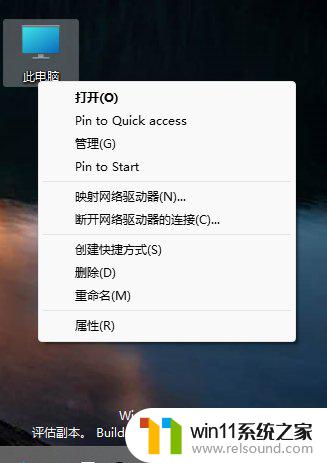
方法一:直接把右键菜单显示英文的删除不显示
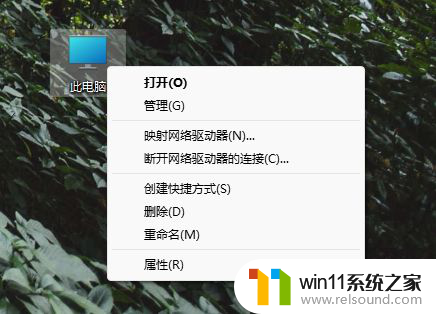
1、删除-固定到开始屏幕
HKEY_LOCAL_MACHINE\SOFTWARE\Classes\Folder\shellex\ContextMenuHandlers
找到PintoStartScreen文件夹。
右键删除即可。
恢复方法
在HKEY_LOCAL_MACHINE\SOFTWARE\Classes\Folder\shellex\ContextMenuHandlers上单击右键。
新建项 PintoStartScreen,修改其默认值为 {470C0EBD-5D73-4d58-9CED-E91E22E23282}即可。
2、删除-固定到快速访问
HKEY_CLASSES_ROOT\Folder\shell\pintohome
新建“字符串值”,名为Extended。
恢复方法
把Extended删除即可。
方法二:重装系统
如何重装电脑系统Win11?正版Win11重装系统教程>>>
Win11安装选哪个版本?安装Win11系统选择版本推荐>>>
安装方法:
为您提供两种安装方法,本地硬盘安装是最为简单的安装方法(其他的安装方法容易导致蓝屏或者其他问题)。建议使用硬盘安装前先制作U盘启动工具,如果硬盘安装失败。或者您的电脑已经是开不了机、卡在欢迎界面、进不去桌面、蓝屏等情况,那么就需要选择U盘重装系统。
温馨提醒:重装系统时会格式化当前系统盘(一般是C盘),一定要提前备份好C盘和桌面上数据。
一、硬盘安装(注:禁止插入U盘)
先下载本站系统iso文件,并把iso文件解压到D盘或者其他盘,切记不能解压在桌面或解压在C盘。
关闭电脑中的各种杀毒软件,否则容易出现安装失败,然后双击【硬盘安装(推荐).exe】;
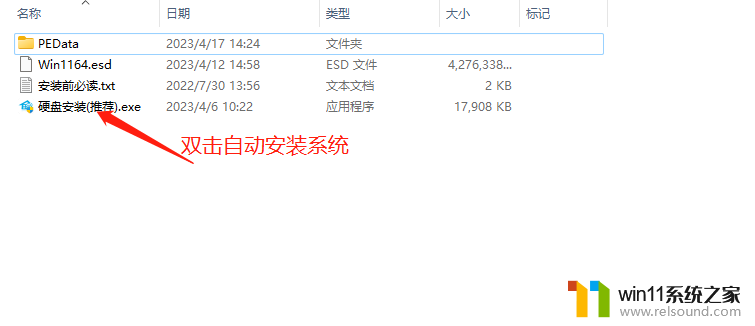
点击【立即重装系统】,全程自动安装,无需人工干预,整个安装过程大概5-20分钟。
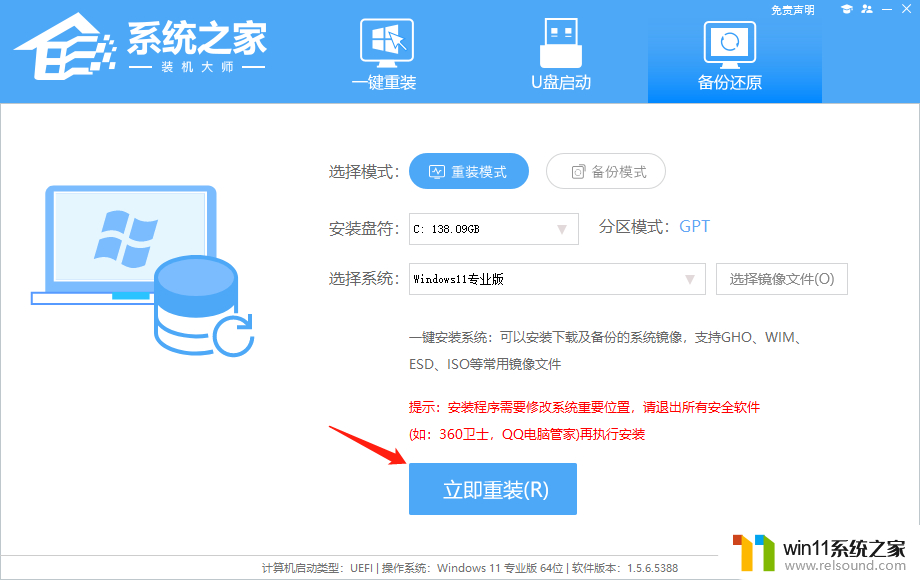
二 、U盘重装系统
2、U盘启动工具安装:U盘重装win11系统教程
感谢您选择系统,安装过程中如有任何问题,请加QQ群:472493674 及时联系我们客服。
以上就是关于Win11快速访问栏中文件夹名显示为英文的全部内容,如果遇到相同情况的用户,可以按照以上方法来解决。
- 上一篇: win11批量重命名文件
- 下一篇: win11 dx12游戏出现画面黑屏
win11快速访问栏中的文件夹名显示为英文相关教程
- win11怎么查看隐藏文件夹 win11如何查看隐藏文件夹
- 显示我的电脑win11的方法 桌面显示我的电脑win11如何操作
- win11怎么显示此电脑 win11桌面显示此电脑的步骤
- win11所有文件都不能拖动怎么办
- win11修改host文件
- win11软件固定任务栏的方法 win11如何把软件放到任务栏
- win11不能解压rar文件怎么办
- win11禁用驱动程序强制签名的方法 win11怎么禁用驱动程序强制签名
- win11怎么改成透明任务栏 win11改成透明任务栏的方法
- Win11如何调整任务栏高度 win11更改任务栏高度的方法
- win10默认显示更多选项
- win11怎么改变鼠标样式
- win11系统扩展屏幕
- win11桌面黑屏但是能打开任务管理器
- win11无法找到声音输出设备
- win11设备管理器中没有蓝牙
win11系统教程推荐